TikTok ist eine Top-Website für soziale Medien. Sie können erstellen, was immer Sie möchten, ein Publikum vergrößern oder sich zurücklehnen und die Arbeit anderer Leute auf ihrer Plattform bewundern. Wenn Sie TikTok-Videos erstellen und teilen möchten, müssen Sie wissen, wie man sie bearbeitet.
TikTok ist einzigartig, weil Benutzer schnell zu Influencern werden können, im Gegensatz zu anderen Websites, auf denen nur berühmte Personen Millionen davon an sich reißen Ansichten. Aber Sie müssen Ihre Videos immer noch ansprechender und einzigartiger gestalten als die anderer.
Ob Sie also ein lustiges Video erstellen möchten, um es an Ihre Freunde zu senden, oder ein atemberaubendes und aufmerksamkeitsstarkes TikTok erstellen möchten, wir zeigen Ihnen, wie Sie Ihre TikTok-Videos bearbeiten.

Bearbeitung TikTok-Videos
Bevor wir uns ansehen, wie Videos bearbeitet werden, sehen wir uns die verfügbaren Funktionen an. Sie reichen von Musik über Filter bis hin zu Text. Hier sind also die Bearbeitungen, die Sie an Ihren TikTok-Videos vornehmen können:
Sounds – Verwenden Sie die Musik in der Musikbibliothek der App. Passen Sie es dann so an, dass es besser zu Ihrem Endprodukt passt. Filter – Von Green Screens bis hin zu Beauty-Filtern und Optionen zur Sprachänderung, es ist für jeden etwas dabei. Retuschieren – Glätten Sie Linien und Falten in Ihrem Gesicht oder beschleunigen. Text – Möchten Sie eine Aussage machen? Schreiben Sie es auf den Bildschirm!Aufkleber – Aufkleber sind nicht nur übergroße Emojis. Verwenden Sie diese, um jemanden zu markieren, eine Umfrage zu erstellen oder einen Zeitstempel hinzuzufügen.
Nun, da Sie wissen, was Sie an Ihrem TikTok-Video bearbeiten müssen, machen wir es!
So bearbeiten Sie TikTok-Videos
Die TikTok-Bearbeitung ist für diejenigen, die neu in der App sind, ziemlich mühsam. Um Änderungen richtig anzuwenden, müssen Sie die richtige Reihenfolge kennen, um sie zu implementieren. Wenn Sie etwas vergessen haben, müssen Sie das Video erneut hochladen. Gehen Sie dabei zu weit nach vorne, und Sie müssen wieder von vorne beginnen.
TikTok lässt uns bei der Videobearbeitung keinen Spielraum für Fehler. Aber befolgen Sie diese Schritte und Sie werden sehen, dass es ziemlich problemlos geht.
Schritt 1: Legen Sie Ihre Länge fest
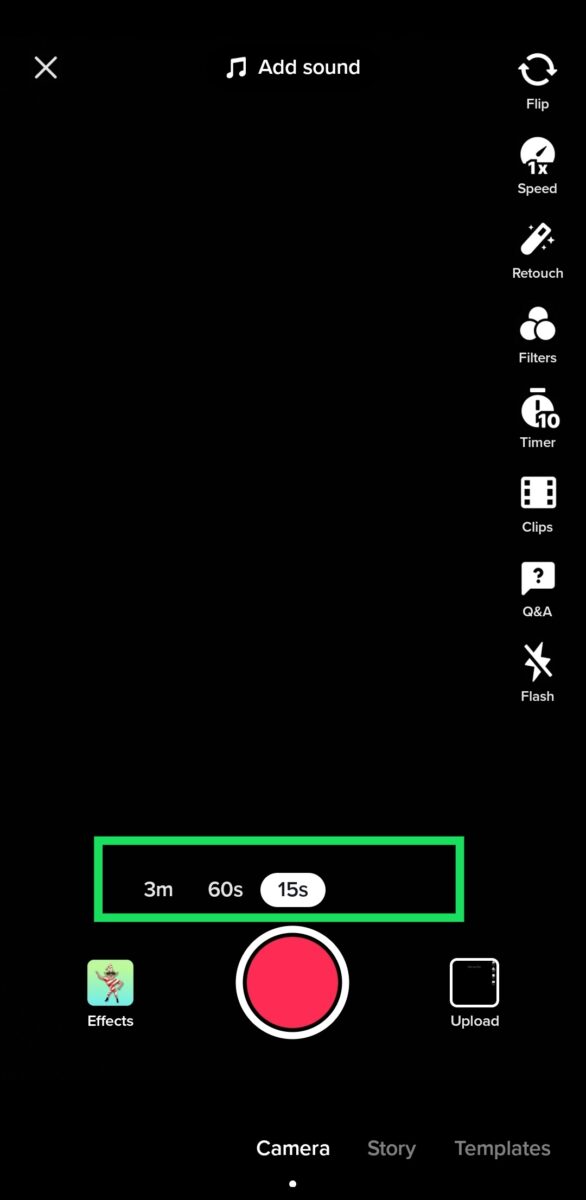 TikTok-Videos sind standardmäßig 15 Sekunden, 60 Sekunden oder 3 Minuten lang.
TikTok-Videos sind standardmäßig 15 Sekunden, 60 Sekunden oder 3 Minuten lang.
Wenn Sie nicht vertraut sind, öffnen Sie TikTok und tippen Sie unten auf dem Bildschirm auf das Zeichen +. Mit dieser Schaltfläche gelangen Sie zum Aufnahmebildschirm, wo Sie mit der Live-Aufnahme beginnen oder ein bestehendes Video hochladen können.
Auch wenn Sie nicht die ganze Zeit aufnehmen müssen (Sie können es abbrechen, wenn Ihr Video fertig ist ), können Sie später keine Zeit mehr hinzufügen.
Wählen Sie eine der Videolängenoptionen über der Aufzeichnungsschaltfläche aus, indem Sie nach rechts wischen. Versuchen Sie auch, die Option auszuwählen, die der Länge der von Ihnen gewählten Musik entspricht.
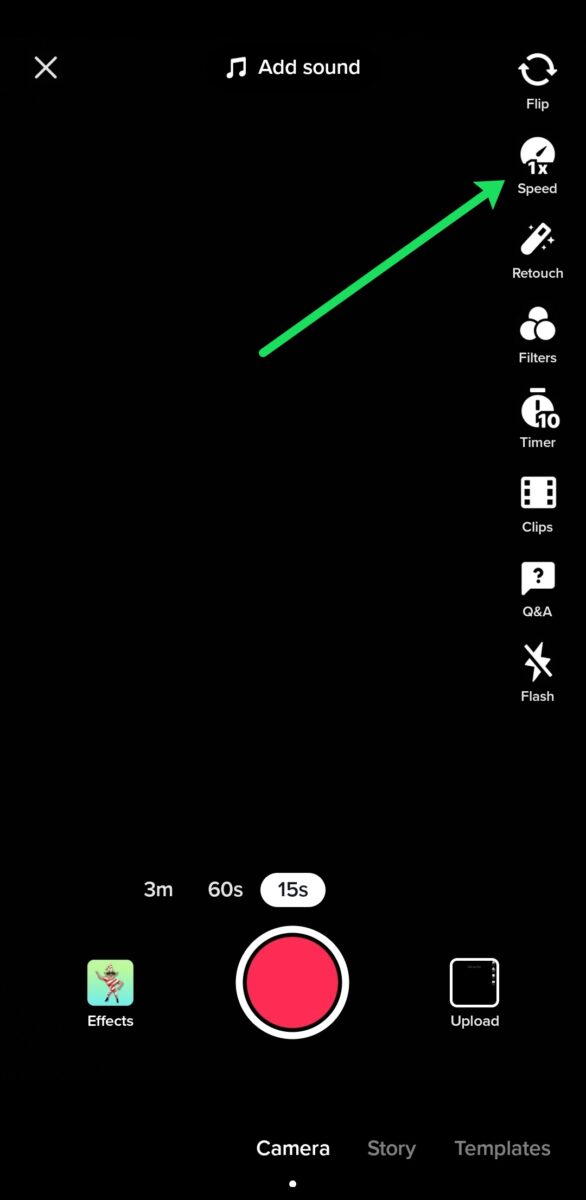 Mit dem Timer-Symbol können Sie die Geschwindigkeit Ihrer Videos steuern.
Mit dem Timer-Symbol können Sie die Geschwindigkeit Ihrer Videos steuern.
Wenn Sie möchten, dass Ihr Video beschleunigt oder verlangsamt wird, tippen Sie rechts im Menü auf das Timer-Symbol.
Schritt 2: Filter hinzufügen
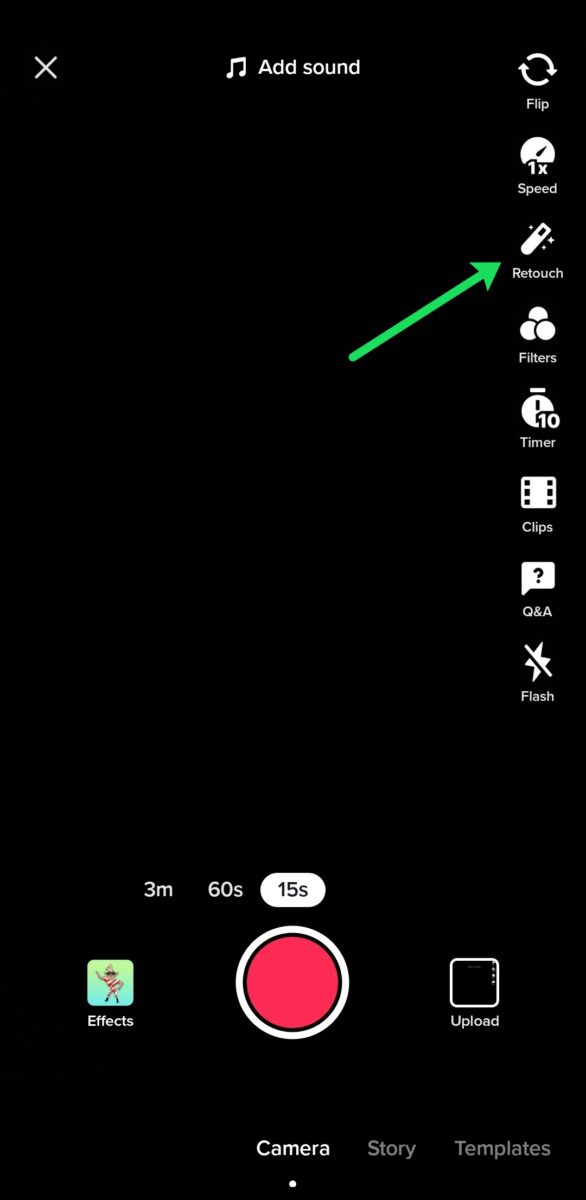 Sie können aufhören ein Video an einer beliebigen Stelle, um einen neuen Filter einzufügen.
Sie können aufhören ein Video an einer beliebigen Stelle, um einen neuen Filter einzufügen.
Das Hinzufügen von Filtern ist eine weitere Sache, die wir tun müssen, bevor wir mit der Aufnahme oder dem Hochladen von Videos beginnen. Natürlich möchten Sie am Anfang beginnen, tun Sie diesen Schritt vor der Aufnahme. Wenn Sie die Retuschierfunktion verwenden möchten (die dabei hilft, alles ein wenig besser aussehen zu lassen), tippen Sie vor der Aufnahme im Menü auf das Stiftsymbol.
Wenn Sie einen Filter verwenden möchten , tippen Sie unten links auf die Option Effekte. Wählen Sie dann Ihre Effekte aus der Liste aus. Wenn Sie einen Effekt auswählen und ihn nicht verwenden möchten, drücken Sie auf den Kreis mit einer Linie (in der oberen linken Ecke des Filtermenüs).
Sie können Filter ändern, wenn Sie die Aufnahme stoppen, indem Sie auf tippen Symbol Effekte, fügen Sie den Effekt hinzu, den Sie verwenden möchten, und nehmen Sie dann erneut auf.
Schritt 3: Sounds hinzufügen und bearbeiten
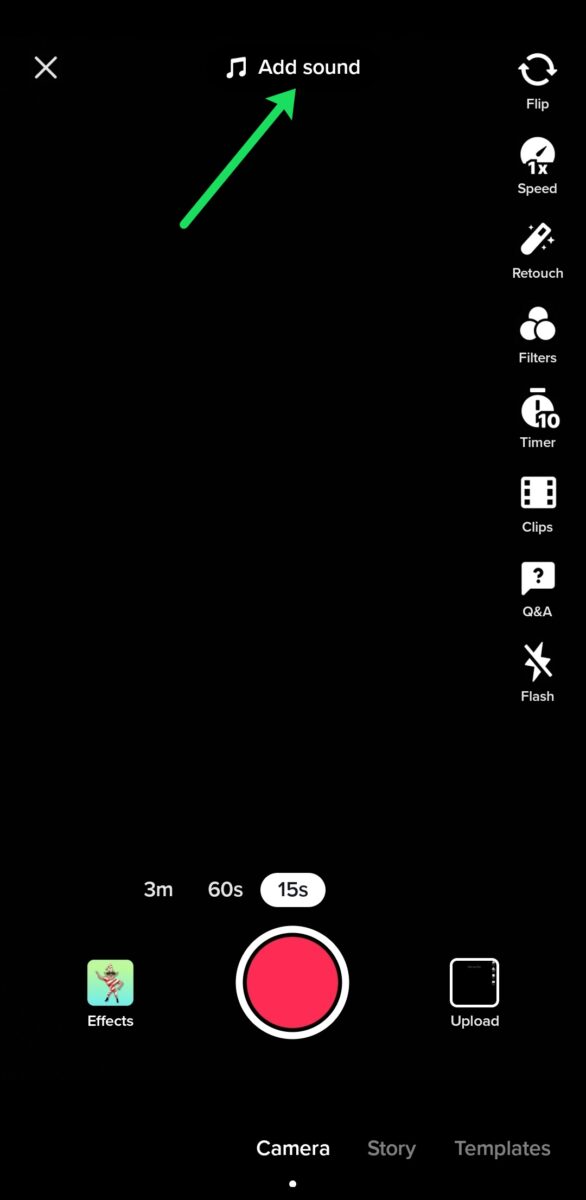 Das Hinzufügen von Sounds ist besonders wichtig, bevor Sie Bilder oder Videos hochladen, weil Sie können sie später nicht hinzufügen.
Das Hinzufügen von Sounds ist besonders wichtig, bevor Sie Bilder oder Videos hochladen, weil Sie können sie später nicht hinzufügen.
Eine weitere Möglichkeit, diesen Vorgang zu vereinfachen, besteht darin, Ihre Sounds hinzuzufügen, bevor Sie Ihr Video hochladen oder aufnehmen. Tun Sie dies also, bevor Sie fortfahren.
Wählen Sie Ihre Sounds aus, indem Sie oben auf die Option Sound hinzufügen tippen. Tippen Sie auf den Ton, den Sie in Ihr TikTok-Video einfügen möchten, und vergewissern Sie sich, dass ein Häkchen gesetzt ist.
Nach der Aufnahme können Sie links auf das Clips-Symbol tippen, um die Melodien dorthin zu verschieben Sie möchten, dass sie beginnen und enden.
Sie können auch die Lautstärke anpassen und die Töne Ihres Mikrofons entfernen, indem Sie oben auf der Seite auf die Musik tippen.
Schritt 4: Nehmen Sie Ihr Video auf
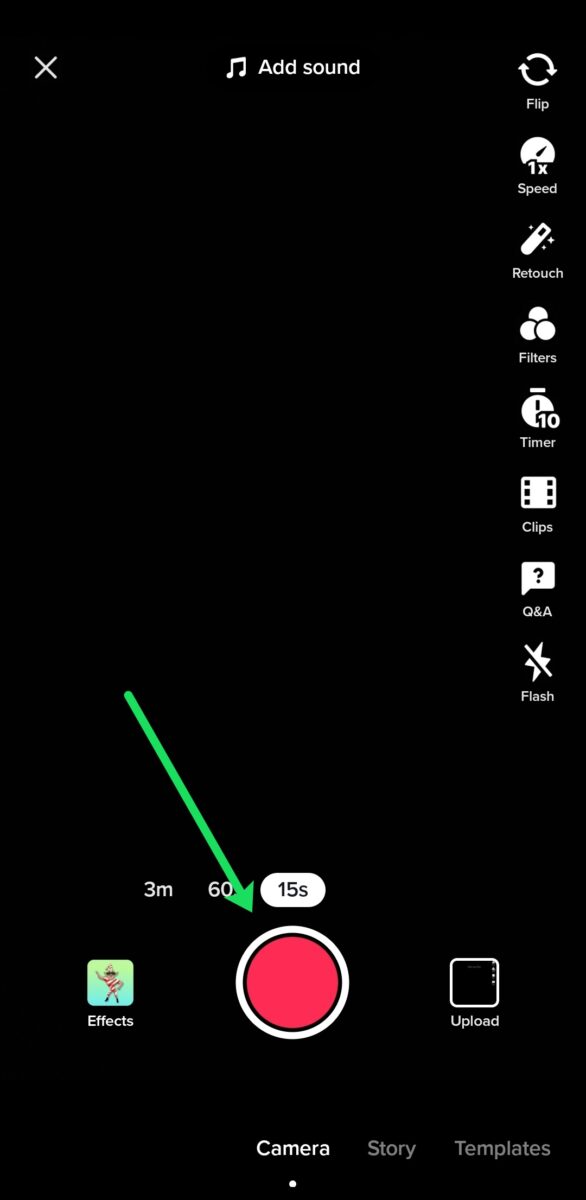 Die Aufnahmeschaltfläche ist den großen roten Kreis am unteren Rand des Aufnahmebildschirms.
Die Aufnahmeschaltfläche ist den großen roten Kreis am unteren Rand des Aufnahmebildschirms.
Jetzt, da wir alles für das perfekte TikTok-Video eingerichtet haben, ist es an der Zeit, mit der Aufnahme zu beginnen. Drücken Sie lange darauf, um zu steuern, wann Sie die Aufnahme starten und stoppen, oder tippen Sie darauf, um die Aufnahme freihändig aufzunehmen.
Schritt 5: Text hinzufügen und bearbeiten
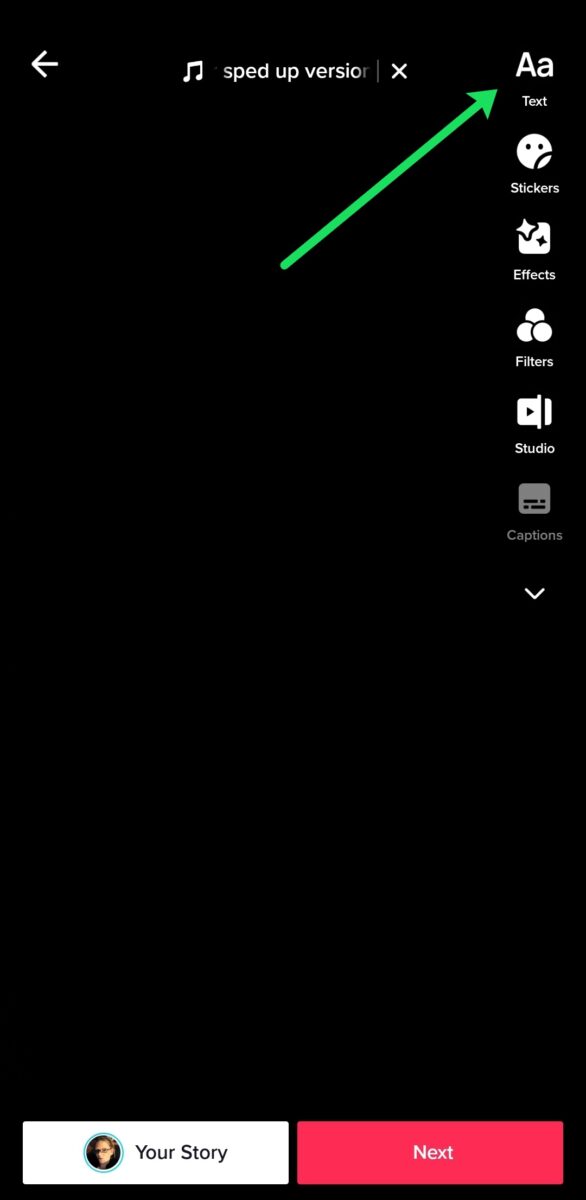 Sie können die Farbe und Schriftart ändern, indem Sie eine der Optionen auswählen die über Ihrer Tastatur erscheinen.
Sie können die Farbe und Schriftart ändern, indem Sie eine der Optionen auswählen die über Ihrer Tastatur erscheinen.
Nach der ersten Aufnahme können Sie Text hinzufügen und bearbeiten. Tippen Sie im linken Menü auf das Symbol Aa und beginnen Sie mit der Eingabe. Wenn Ihr Text auf dem Bildschirm erscheint, tippen Sie darauf, um Dauer einzustellen, oder halten Sie ihn gedrückt, um ihn an eine andere Stelle auf dem Bildschirm zu ziehen.
Hilfreicher Hinweis: Vorsicht Ihrer Textplatzierung, da Ihre Bildunterschrift unten angezeigt wird, alle Kommentare, auf die Sie antworten, in der oberen linken Ecke angezeigt werden, und Ihr Teilen/Gefällt mir/Folgen-Schaltflächen erscheinen auf der rechten Seite.
Schritt 6: Legen Sie Ihre Veröffentlichungsparameter fest
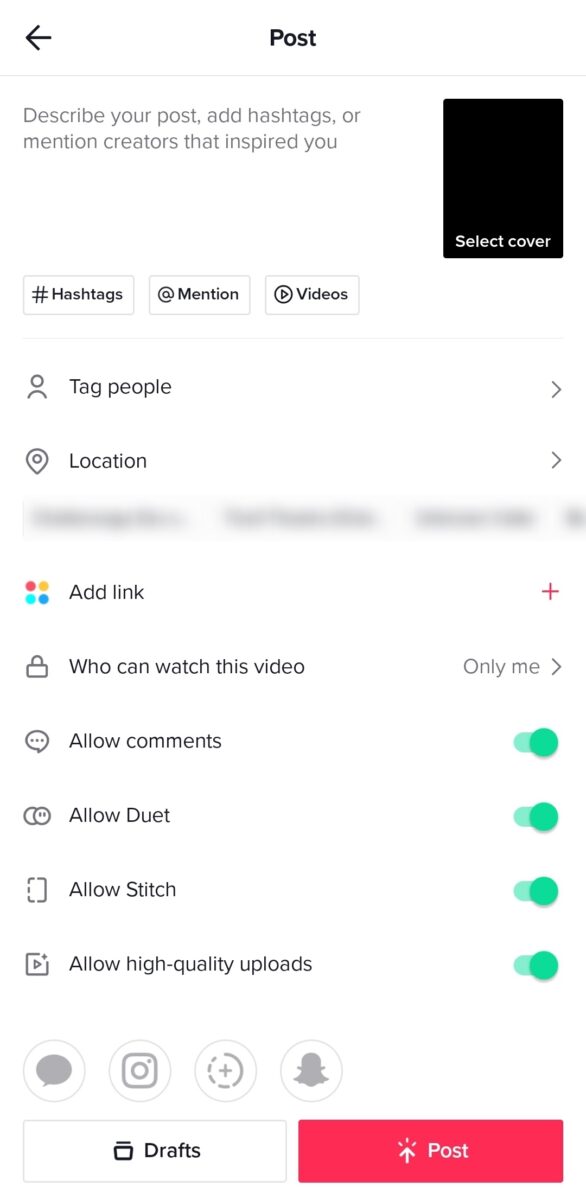
Endlich! Wir haben es durch den TikTok-Bearbeitungsprozess geschafft. Aber es ist an der Zeit, Ihre Bildunterschriften hinzuzufügen (stellen Sie sicher, dass Sie Ihre Freunde markieren und Hashtags einfügen). Anschließend können Sie Ihre Datenschutzeinstellungen auswählen. Sollen es alle sehen oder nur deine Freunde? Werden Sie anderen erlauben, Ihr Meisterwerk zu duettieren oder zusammenzunähen?
Ändern Sie das Cover Ihres Videos in der oberen rechten Ecke. Die Leute werden dies sehen, wenn sie durch Ihr Profil scrollen, und Sie möchten nicht, dass dort alberne Cover erscheinen.
Wählen Sie diese Optionen auf der Veröffentlichungsseite aus und posten Sie Ihr Video.
So geht’s Einen TikTok-Entwurf bearbeiten
Einige TikTok-Videos erfordern ein wenig Zeit und Planung. Glücklicherweise können Sie sie als Entwurf auf der Veröffentlichungsseite speichern und später abrufen.
Schritt 1: Gehen Sie zu Ihrem Profil
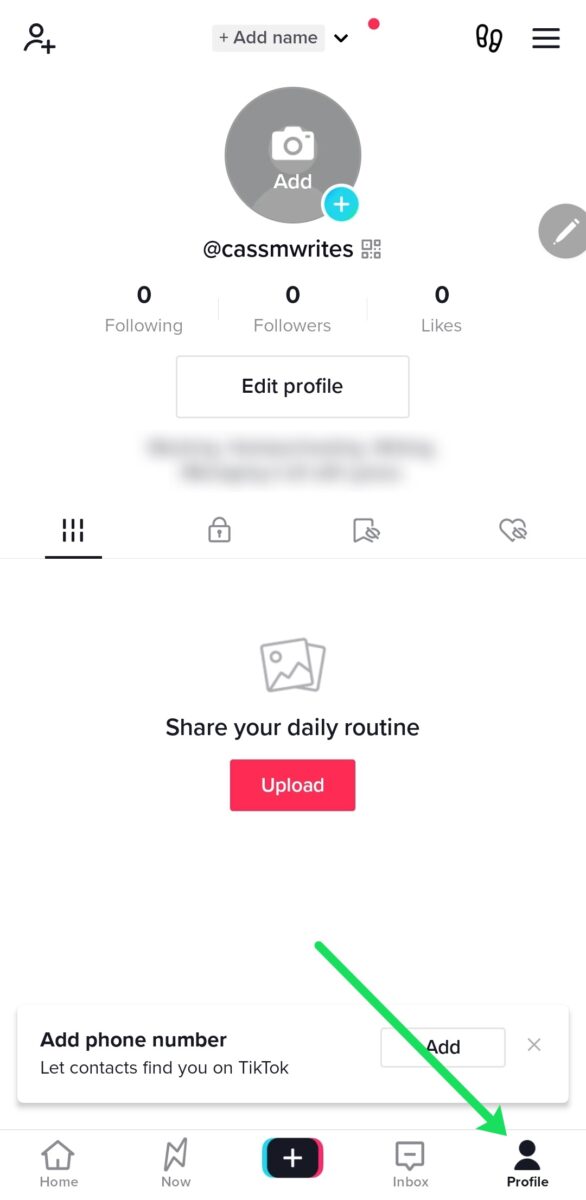 Entwürfe sind über Ihren Profilbereich zugänglich.
Entwürfe sind über Ihren Profilbereich zugänglich.
Nachdem Sie einen Entwurf gespeichert haben, wird er in Ihrem Entwurfsordner in Ihrem Profil abgelegt. Tippen Sie auf Ihr TikTok-Profilsymbol.
Schritt 2: Tippen Sie auf Entwürfe
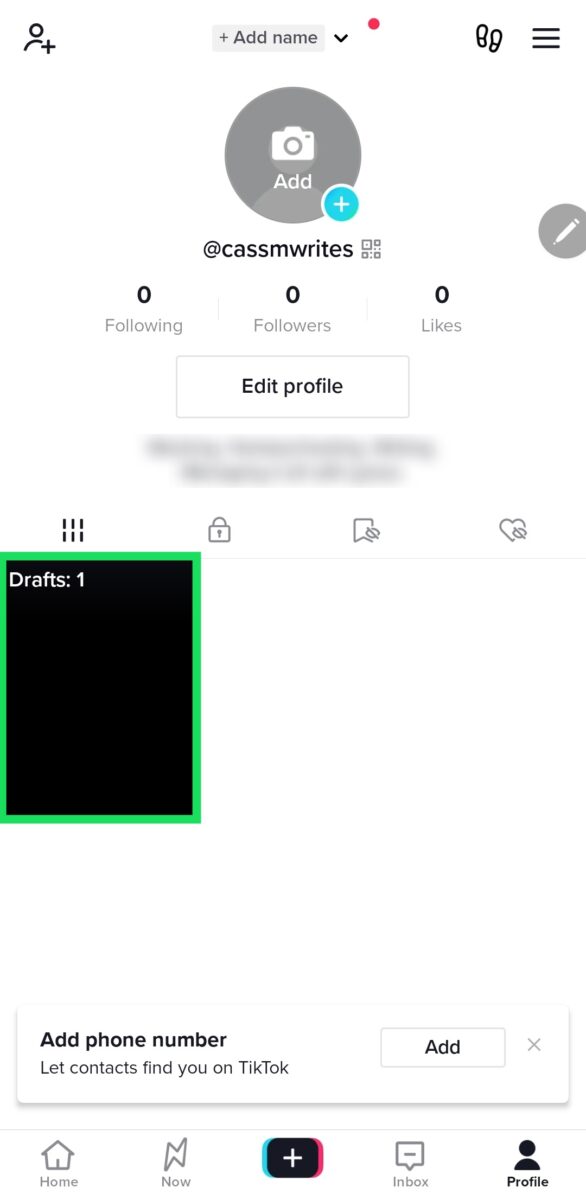 Entwürfe werden lokal auf dem Gerät gespeichert, mit dem Sie sie erstellen.
Entwürfe werden lokal auf dem Gerät gespeichert, mit dem Sie sie erstellen.
Die erste Option in der Liste der veröffentlichten Videos ist Ihr Entwurfsordner. Tippen Sie also auf, um Ihre Entwürfe zu öffnen, und wählen Sie dann den Entwurf aus, den Sie bearbeiten möchten.
Schritt 3: Tippen Sie auf die Zurück-Schaltfläche, um Änderungen vorzunehmen h2> 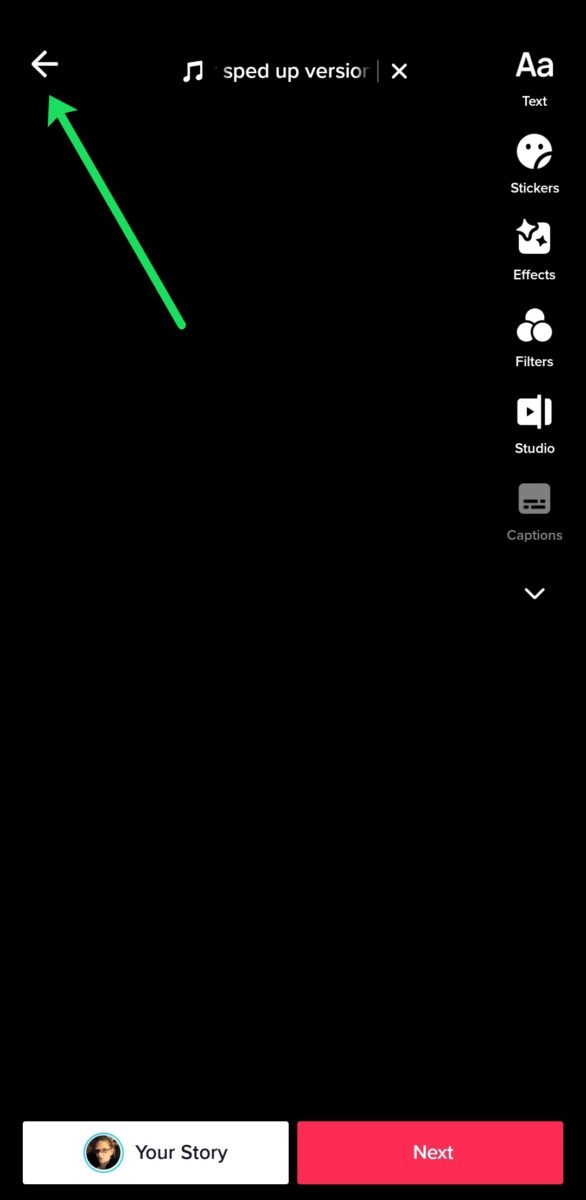 Sie können Text ändern und Musik zu Ihren Tiktok-Entwürfen hinzufügen.
Sie können Text ändern und Musik zu Ihren Tiktok-Entwürfen hinzufügen.
Wenn Sie mehr als Ihre Veröffentlichungsparameter bearbeiten möchten, tippen Sie auf die Zurück-Schaltfläche in der oberen rechten Ecke.
Wählen Sie oben die Musik aus, um die Musik zu ändern, und tippen Sie auf Aa-Symbol, um Text hinzuzufügen. Wenn du vorhandenen Text bearbeiten möchtest, tippe auf den Text im Video, lege die Dauer fest oder halte ihn gedrückt, um ihn an eine andere Stelle zu verschieben.
Schritt 4: Bearbeitung abschließen
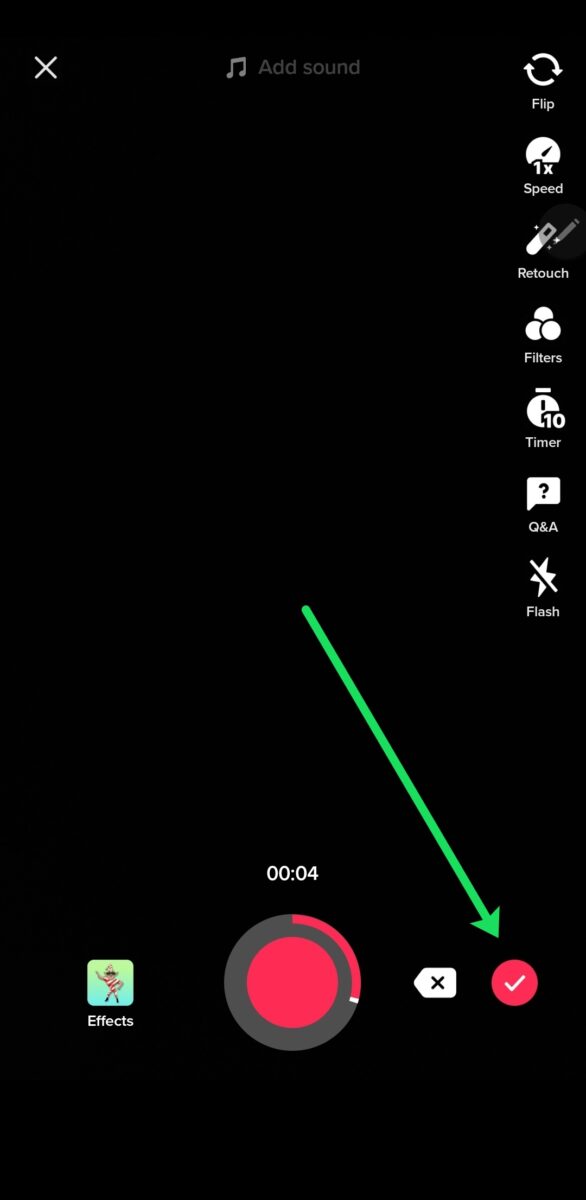 Klicken Sie auf rotes Häkchen, um fortzufahren.
Klicken Sie auf rotes Häkchen, um fortzufahren.
Mit den Symbolen auf der rechten Seite können Sie weitere Anpassungen vornehmen.
Schritt 5: Veröffentlichungsparameter festlegen
Um Veröffentlichungsparameter auf TikTok zu aktivieren, wechseln Sie nach rechts.
Legen Sie Ihre Veröffentlichungsparameter fest (wer kann Ihr Video sehen, duettieren oder zusammenfügen) und posten Sie es.
Wenn Sie noch nicht posten möchten, tippen Sie erneut auf Entwürfe, um es zu senden das Video zu Ihren Entwürfen hinzufügen.
Hilfreicher Hinweis: Sie können die Datenschutzeinstellungen nach der Veröffentlichung ändern, aber Sie können keine weiteren Änderungen vornehmen. Stellen Sie also sicher, dass Sie zum Veröffentlichen bereit sind, bevor Sie auf Posten tippen.
So bearbeiten Sie Fotos auf TikTok
Manchmal müssen wir Problemumgehungen verwenden, um unsere zu erhalten TikTok-Videos genau so, wie wir sie haben wollen. Das Bearbeiten von Fotos ist eine dieser Zeiten. Sie können zwar eine Vorlage auswählen oder Ihre Bilder an den Rhythmus der Musik anpassen, aber Sie können die Länge der einzelnen Bilder nicht mit der Standard-Bearbeitungsfunktion steuern.
Stattdessen helfen wir Ihnen bei der Verwendung eines Filters um ein aus Fotos bestehendes Video auf TikTok zu bearbeiten. Beachten Sie, dass dies auch für Videos funktioniert.
Schritt 1: Effekte auswählen
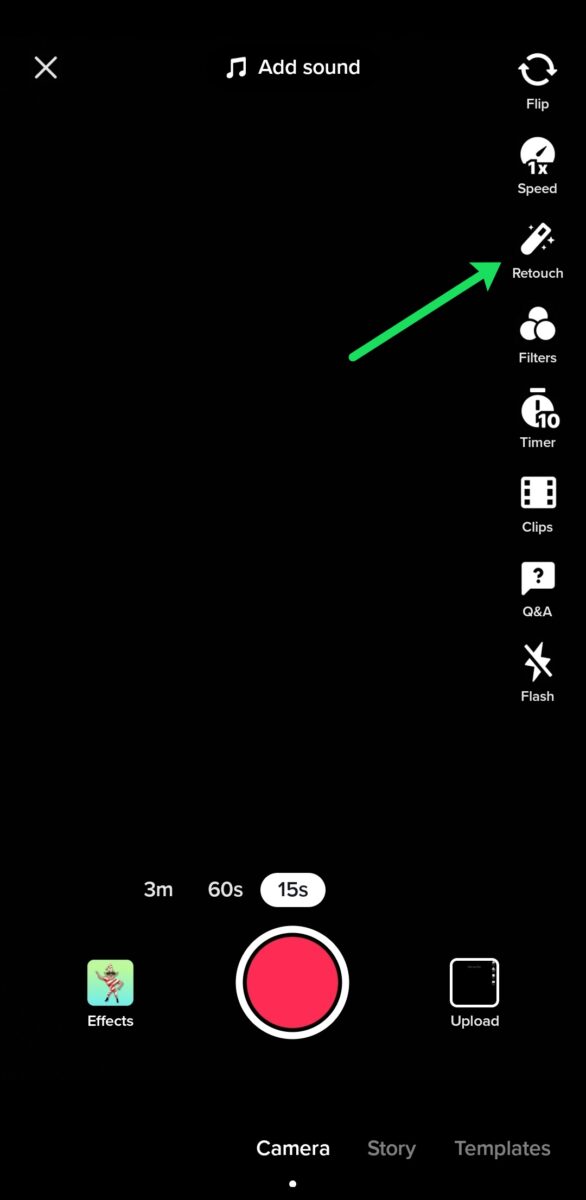 Effekte ermöglichen es Ihnen, Ihre Tiktok-Videos anzupassen und Details hinzuzufügen.
Effekte ermöglichen es Ihnen, Ihre Tiktok-Videos anzupassen und Details hinzuzufügen.
Bevor Sie Bilder hochladen, wählen Sie Ihre Musik aus und tippen Sie unten links auf die Schaltfläche Effekte.
Schritt 2: Tippen Sie auf Green Screen
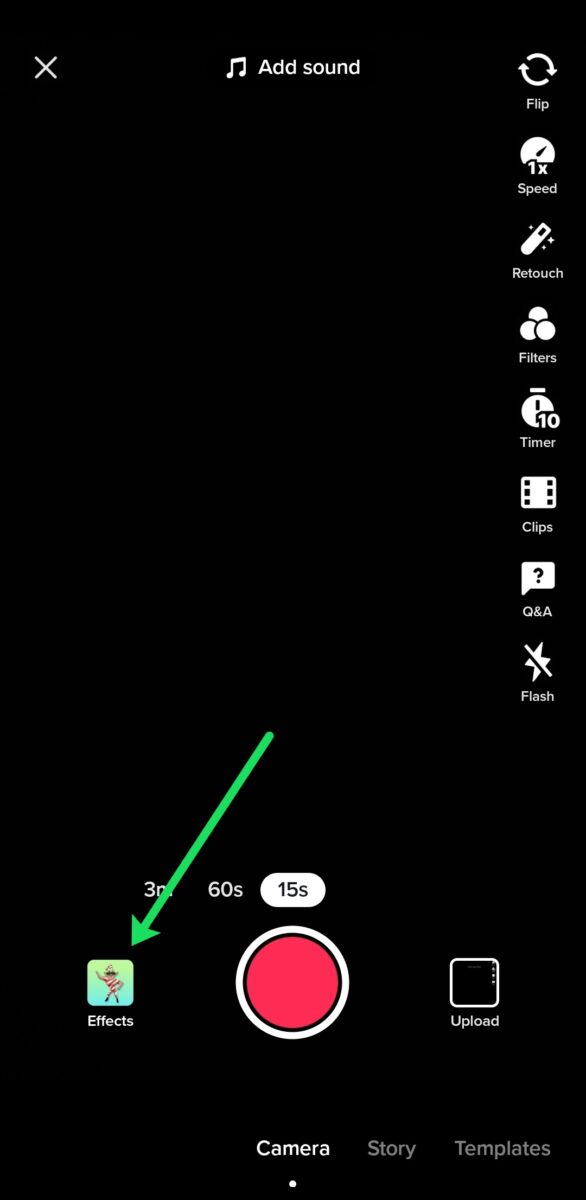 Sie können Effekte vor oder hinzufügen nachdem Sie Ihre Videos bearbeitet haben.
Sie können Effekte vor oder hinzufügen nachdem Sie Ihre Videos bearbeitet haben.
Geben Sie Green Screen in das Suchfeld ein oder scrollen Sie durch die Liste und tippen Sie auf den Green Screen-Filter.
Schritt 3: Laden Sie Ihre hoch Fotos
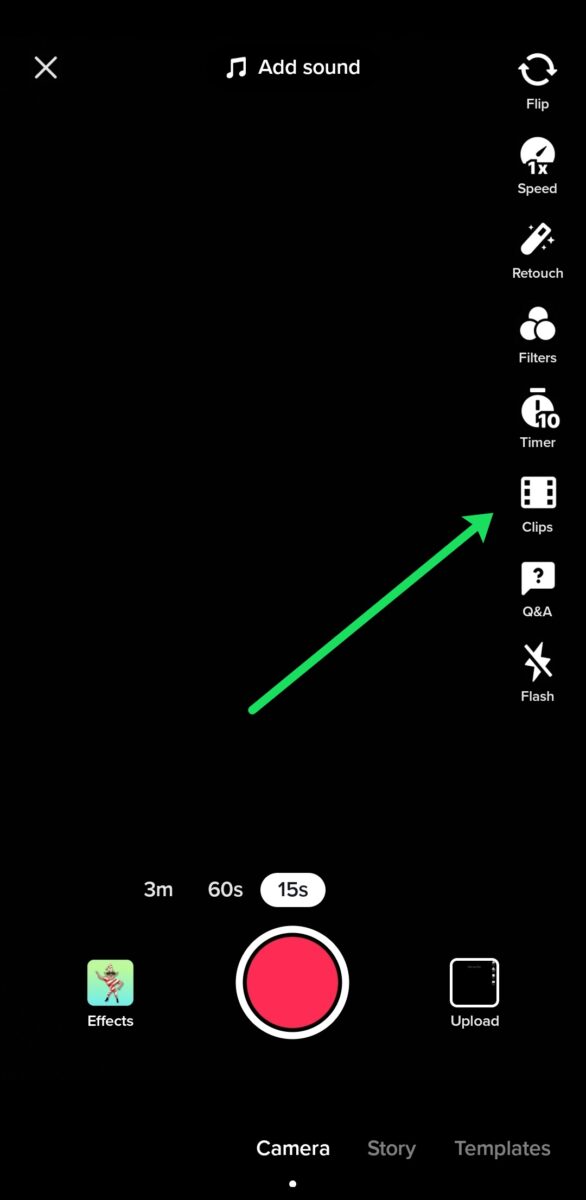 Öffnen Sie Clips, um Ihr Foto hochzuladen.
Öffnen Sie Clips, um Ihr Foto hochzuladen.
Laden Sie jetzt Ihr Foto hoch, indem Sie es im Menü Effekte auswählen.
Schritt 4: Drücken Sie die Aufnahmetaste
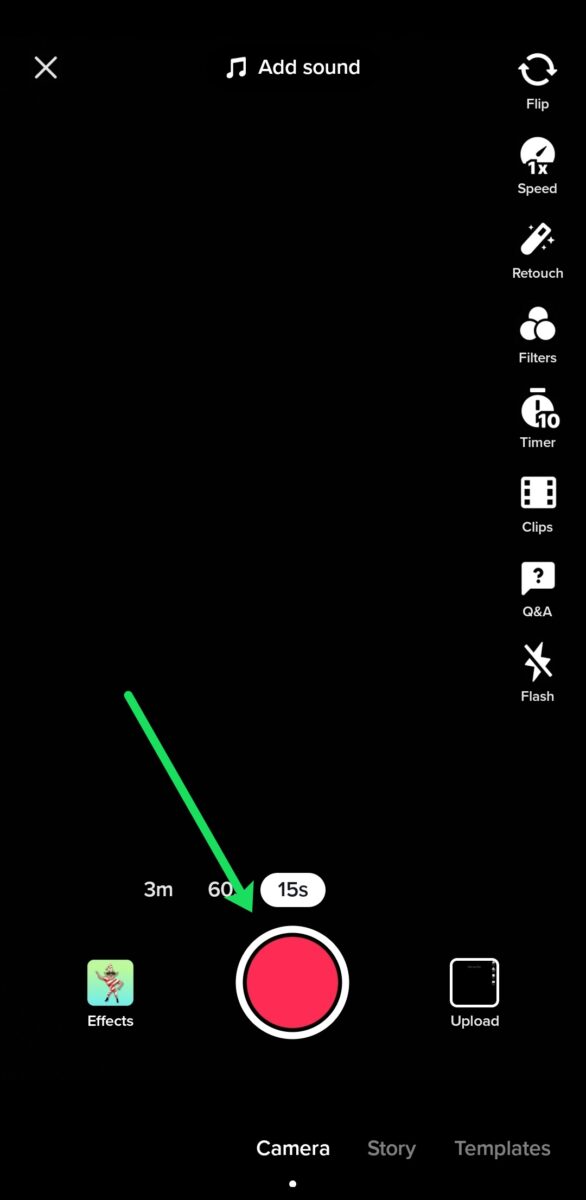 Sie können Videos zwischen 15 und drei Sekunden aufnehmen Protokoll.
Sie können Videos zwischen 15 und drei Sekunden aufnehmen Protokoll.
Richten Sie die Kamera von Ihrem Gesicht weg und nehmen Sie auf. Wenn Sie ein neues Foto hinzufügen möchten, führen Sie die Schritte eins bis vier erneut aus.
Wenn die Kamera Ihr Gesicht nicht erkennt, sehen Ihre Zuschauer nur Ihre Fotos. Sie können aufnehmen und freigeben, um die Dauer Ihrer Fotos festzulegen. Fügen Sie dann nach der Aufnahme Sticker oder Text hinzu.
TikTok Perfekt!
Mit TikTok können Sie Videos erstellen und mit Ihren Freunden oder der ganzen Welt teilen. Und das Beste daran ist, dass Sie ganz einfach Musik, Aufkleber, Text, Bilder und alles, was Sie wollen, hinzufügen können. Allerdings kann die Bearbeitung zum ersten Mal für einige schwierig sein. Es wird einige Versuche und Irrtümer erfordern, um perfekte Videos zu veröffentlichen. Wenn Sie unserem obigen Verfahren folgen, wird es Ihnen viel leichter fallen, Ihre TikTok-Videos zu bearbeiten.
FAQs (häufig gestellte Fragen) zum Bearbeiten von TikTok-Videos (mit Fotos)
Wie mache ich eine Bearbeitung rückgängig?
Wenn Sie eine Bearbeitung hinzugefügt haben und das Aussehen nicht gefällt, tippen Sie auf den Zurück-Pfeil in der oberen linken Ecke.
Wie speichere ich mein Video als Entwurf?
Wenn Sie Ihr Video noch nicht veröffentlichen möchten, gehen Sie zur Veröffentlichungsseite und tippen Sie auf Entwürfe. stark>. Ihr Video wird automatisch in Ihrem Entwurfsordner gespeichert und Sie können es später erneut bearbeiten.
Kann ich ein TikTok-Video bearbeiten, nachdem ich es gepostet habe?
Nein. Sie können es auf Ihrem Gerät speichern und erneut hochladen. Aber Sie verlieren alle Kommentare und Likes, die auf dem Original vorhanden sind.
Wie ändere ich meine Datenschutzeinstellungen nach dem Posten?
Vielleicht möchten Sie das tun Lassen Sie einen Freund Ihr Video duettieren oder schalten Sie die Kommentare aus. Gehe zu deinem Video und tippe auf das Dreipunkt-Symbol. Wählen Sie dann Datenschutzeinstellungen aus. Nehmen Sie die gewünschten Änderungen vor und klicken Sie auf das x in der oberen rechten Ecke.
Was mache ich, wenn TikTok mich nicht die gewünschten Änderungen vornehmen lässt?
Wenn Sie mehr Bearbeitungsoptionen wünschen, probieren Sie eine Drittanbieter-App wie InShot aus. Laden Sie dann das Video von der Kamerarolle Ihres Geräts hoch.